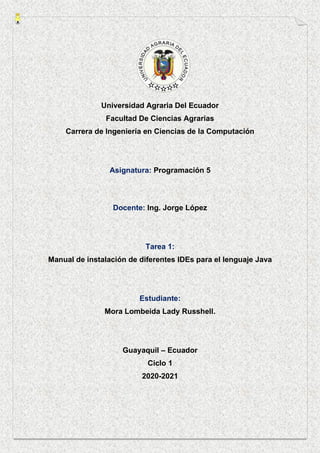
Manual de instalación de diferentes IDEs para el lenguaje Java
- 1. Universidad Agraria Del Ecuador Facultad De Ciencias Agrarias Carrera de Ingeniería en Ciencias de la Computación Asignatura: Programación 5 Docente: Ing. Jorge López Tarea 1: Manual de instalación de diferentes IDEs para el lenguaje Java Estudiante: Mora Lombeida Lady Russhell. Guayaquil – Ecuador Ciclo 1 2020-2021
- 2. Buscar en el navegador BlueJ Y descargamos de la página oficial https://www.bluej. org/ el instalador dependiendo del sistema operativo que tenga en su ordenador. Una vez descargado el instalador, procedemos a ejecutar.
- 3. Automáticamente aparece una ventana y le damos clic en el botón Next(siguiente). Selecciona, si desea instalar solo para ti o para todos los usuarios de esta máquina. Luego clic en el botón Next Si desea cambie la carpeta de destino donde se va a instalar el programa y damos clic en el botón Next.
- 4. Clic en el botón install Esperaremos que el programa se instale Una vez terminado presiona el botón Finish.
- 5. Entonces, para crear tu primer programa, los pasos son los siguientes: Luego, se procede a abrir el IDE En BlueJ, haz clic sobre Proyecto–>Nuevo Proyecto En el cuadro de diálogo se escribe el nombre que desee para su proyecto y luego presiona el botón aceptar
- 6. A continuación, se generará la estructura organizacional de tu proyecto, y el archivo principal .java. Selecciona Nueva Clase y se abrirá el siguiente cuadro de diálogo donde ingresa el nombre de la clase. Este es el código de tu primer Hola Mundo en Java
- 7. Cuando compilemos y ejecutemos la clase, el código que se ejecuta en primer lugar es aquel que está dentro del método main. Clic en botón aceptar Saca por pantalla la frase de «Hola Mundo»
- 8. • Buscar en el navegador jGRASP Y descargamos el instalador dependiendo del sistema operativo que usted tenga en su ordenador. Una vez descargado el instalador, procedemos a ejecutar
- 9. Automáticamente aparece una ventana y le damos clic en el botón Next(siguiente). Clic en el botón I Agree Presiona el botón Next
- 10. Esperaremos que el programa se instale Luego damos clic en el botón Next. Si desea cambie la carpeta de destino donde se va a instalar el programa y damos clic en el botón Next.
- 11. Una vez terminado presiona el botón Finish. En jGRASP haz clic sobre New–>Java Este es el código de tu primer Hola Mundo en Java con su salida por pantalla.
- 12. 1. Buscar en el navegador DrJava descargar 2. En la página principal de DrJava es http://drjava.org. Ahí pueden encontrarse varias versiones de esta herramienta.
- 13. 3. En Windows simplementa basta con hacer doble clic sobre el archivo ejecutable correspondiente. 4. En la ventana que se muestra, dar clic en el botón Finish cuando este completa la instalación.
- 14. 5. A continuación, se muestra una vista general de DrJava. 6. Para crear un proyecto nuevo basta con seleccionar la opción New Java Class en el menú File.
- 15. 7. Luego aparecerá una nueva ventana en que tiene que dar el nombre de la clase a crear y clic en botón ok. 8. Este es el código de tu primer Hola Mundo en Java con su salida por pantalla. Para compilar el ejercicio, seleccionar Compile Project y después Run.
- 16. 1. Buscar en el navegador eclipse IDE 2. En la página principal de MyEclipse puede descargar dependiendo del sistema operativo. 3. Ejecuta el instalador haciendo doble clic.
- 17. 4. Selecciona una de las opciones para instalar el IDE. 5. Clic en el botón Install.
- 18. 6. En el cuadro de diálogo procede a dar clic en el botón Accept. 7. En esta ventana dar clic en el botón LAUNCH.
- 19. 8. En DrJava haz clic sobre Create a Java Project aparecerá una ventana donde escribe el nombre del proyecto y finalmente clic en botón Finish. 9. Este es el código de tu primer Hola Mundo en Java con su respectiva ejecución.
- 20. RECORDAR: Antes de instalar Netbeans, debes instalar la máquina virtualmente Java, es decir el Java Development Kit o JDK. Después de descargar el JDK, en Windows haces doble click sobre el archivo para instalar la máquina virtual de Java. 1.Ya con su cuenta Oracle creada y activada vaya a la página oficial de Oracle para descargar el JDK. Acepte los términos y descargue el JDK de acuerdo a su sistema operativo y arquitectura, 32 o 64 bits (x86 es = 32). 2. Luego da clic en el instalador y automáticamente se procede a instalar como se muestra en la ventana. Después, clic en el botón Next.
- 21. 3. Luego da clic en el instalador y automáticamente se procede a instalar como se muestra en la ventana. Luego clic en el botón Next. 4. Una vez culminada la instalación del JDK se procede a dar clic en el botón Close.
- 22. 5. En la página oficial de NetBeans https://netbeans.org/ se descarga el IDE NetBeans. 6. En este punto descargaremos el IDE NetBeans 11.3 dependiendo del sistema operativo que tenga su equipo.
- 23. 7. En la ventana de instalación dar clic en el botón Next. 8. Aceptamos la licencia y clic en el botón Next. 9. Aceptamos la licencia y clic en el botón Next.
- 24. 10. Clic en el botón Next. 11. Una vez terminada la instalación se procede a presionar el botón Finish. 12. Ejecuta el IDE NetBeans, presiona las teclas Ctrl+Shift+N y se crea un New Project. En este cuadro de diálogo se escribe el nombre que desee a su proyecto y clic en el botón Finish.
- 25. 13. Hacer click con el botón derecho en el package y seleccionar New->Java Main Class. 14. En el siguiente cuadro de diálogo se procede a escribir un nombre a la clase y luego clic en el botón Finish.
- 26. 15. Ahora se puede escribir la codificación de tu primer programa. 16. Finalmente se compila y se muestra la salida de “Hola Mundo”
